Windows10からUbuntu 20.04.1 LTSをsshで使用できるようにした
先日、ubuntu をノートパソコンにインストールしたんですが、その後、ちょっと、ご無沙汰になっていました。
しばらくぶりに触ってみたんですが、ubuntu はラズパイと同じ debian 系とはいえ、デスクトップも大分違いますね。
まずは、windows10 から、ラズパイを操作するのに使用している ssh で接続してみましょう。
簡単に終了すると思っていたんですが、ラズパイと違って「ありゃりゃ!」となり、ssh接続可能にするまでに少々時間を食ってしまいました。
この記事では、ubuntu と ssh 接続するまでの手順を残そうと思います。
ubuntuのIPアドレスの確認
ssh 接続するには、始めに ubuntu のマシンの IPアドレスを知る必要があります。ubuntu では、IPアドレスの確認を行うのに、二つの方法があります。
- terminalでの確認
- デスクトップでの確認
terminalでの確認
ubuntu で terminal を開き、コマンドをたたく方法です。Linux で思い浮かべるやり方は、この方法ですね。
まず、「アクティビティ」をクリックします。
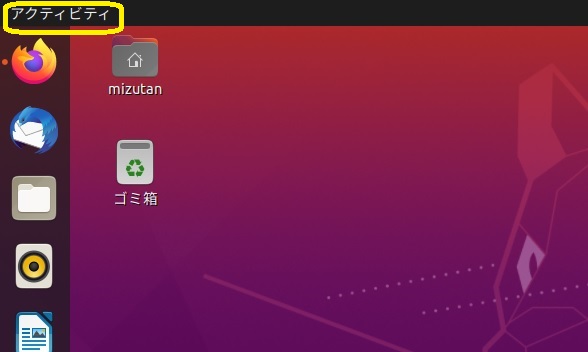
検索窓が出ますので、terminal と打ち込みます。
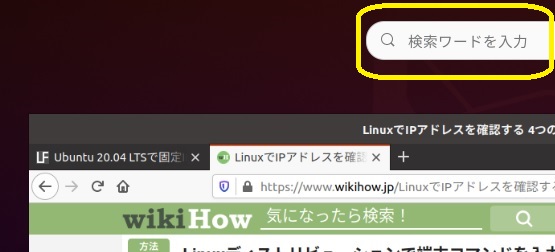
端末が検索されるので、クリックします。
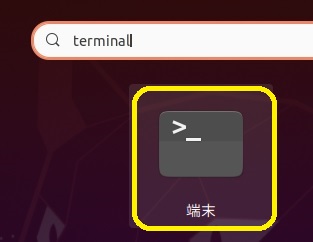
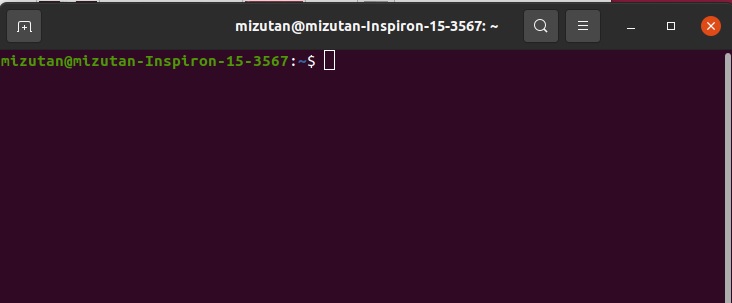
ここで、コマンドを打って IPアドレスを確認しましょう。ラズパイでの ifconfig コマンドは、最近の Linux では使用できないそうです。ご覧のようなエラーとなりました。

ip addr show コマンドで、IPアドレスが表示されました。
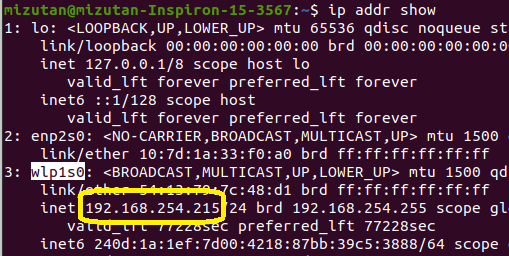
うまくいきましたね。
デスクトップでの確認
今回、インストールしたのは、デスクトップが使える環境ですので、windows と同じように、デスクトップ上から確認してみます。
始めに、デスクトップ画面の右上にある、この部分をクリックします。すると、ご覧のようなメニューが表示されますので、設定をクリックします。
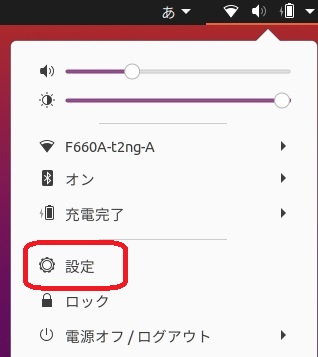
ネットワーク一覧が表示されます。現在、wifiと繋がっている(チェックが入っている)右側にある設定マークをクリックします。
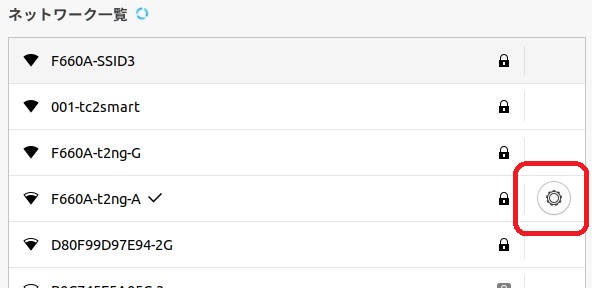
すると、一覧が現れ、IPアドレスを確認できます。
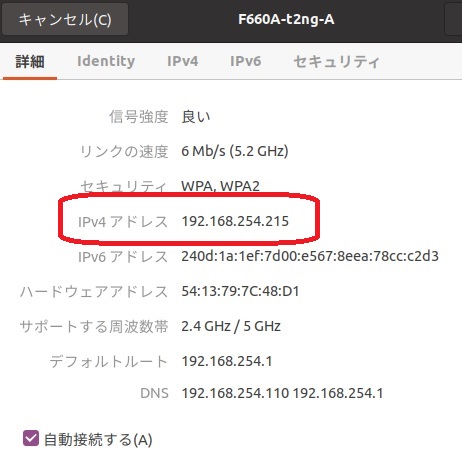
ssh接続でエラー発生
IPアドレスがわかったので、teraterm で接続してみます。
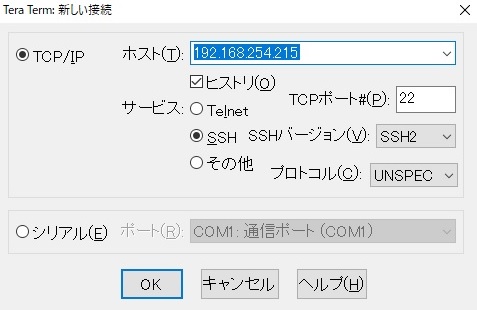
ところが、「接続が拒否されました」のエラーが発生しました。
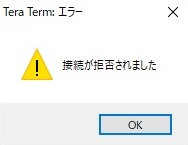
エエエー!
そういえば、ラズパイも、インターフェース設定で ssh 接続をOKにしてやらないと接続できないことを思い出しました。
早々調べてみました。
SSH Server導入
SSHとは「Secure Shell」の略で、名前を見てわかると思いますが Shell の一種なんです。そのため、SSHするには専用のServerをインストールする必要があるそうです。ラズパイでは標準でインストールされているんですね。
ubuntu では openssh-server というものをインストールして対応します。
sudo apt update
sudo apt install openssh-server
ssh再接続
SSH Server を導入したので、再度、teraterm から接続してみます。
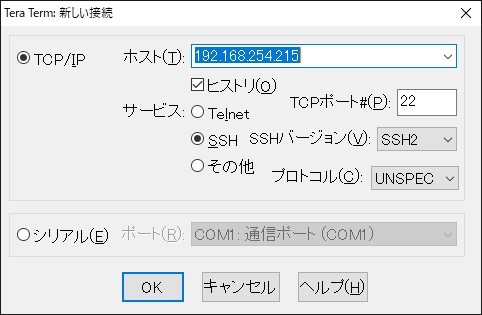
すると、セキュリティ警告が出ました。sshで新しい接続を行おうとした際に表示されるモノです。うまく接続できそうです。
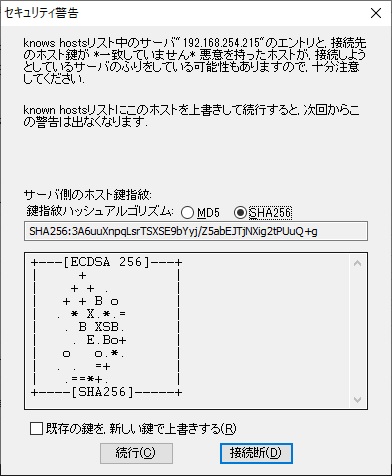
SSH認証画面まで来ました、あと一息です。ユーザ名とパスフレーズを入力してOKをクリックします。
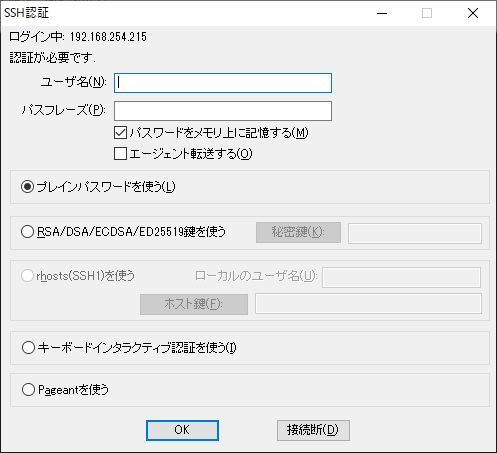
下記のように、無事、ubuntuマシンに ssh接続できました。
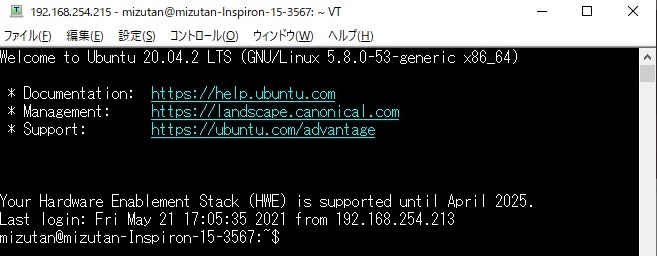
当たり前の話ですが、raspberryPi に ssh接続した際に表示されるメッセージ(下記)とは全く違いますね。
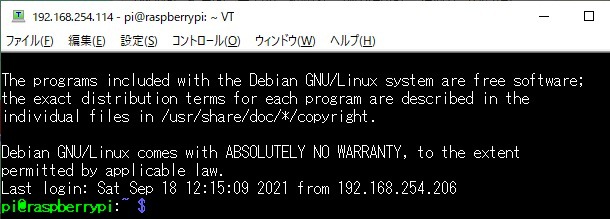
※ubuntuの実施作業をすべてまとめた記事がこちらです。
⇒ ubuntuのインストールから各種設定まで!実際に試した内容を全部紹介
最後に
ubuntuでssh接続を試してみました。
そのための準備として、IPアドレスの確認をどうするか、コマンドとUI両面から調べました。
早々、windowsからssh接続したらエラーではじかれます。なんと、sshサーバーのインストールが必要だったんです。
サクサクとインストールして無事に、ssh接続が確認できました。
■思えば「ubuntu」の記事も増えてきました!









 60爺
60爺




ディスカッション
コメント一覧
まだ、コメントがありません